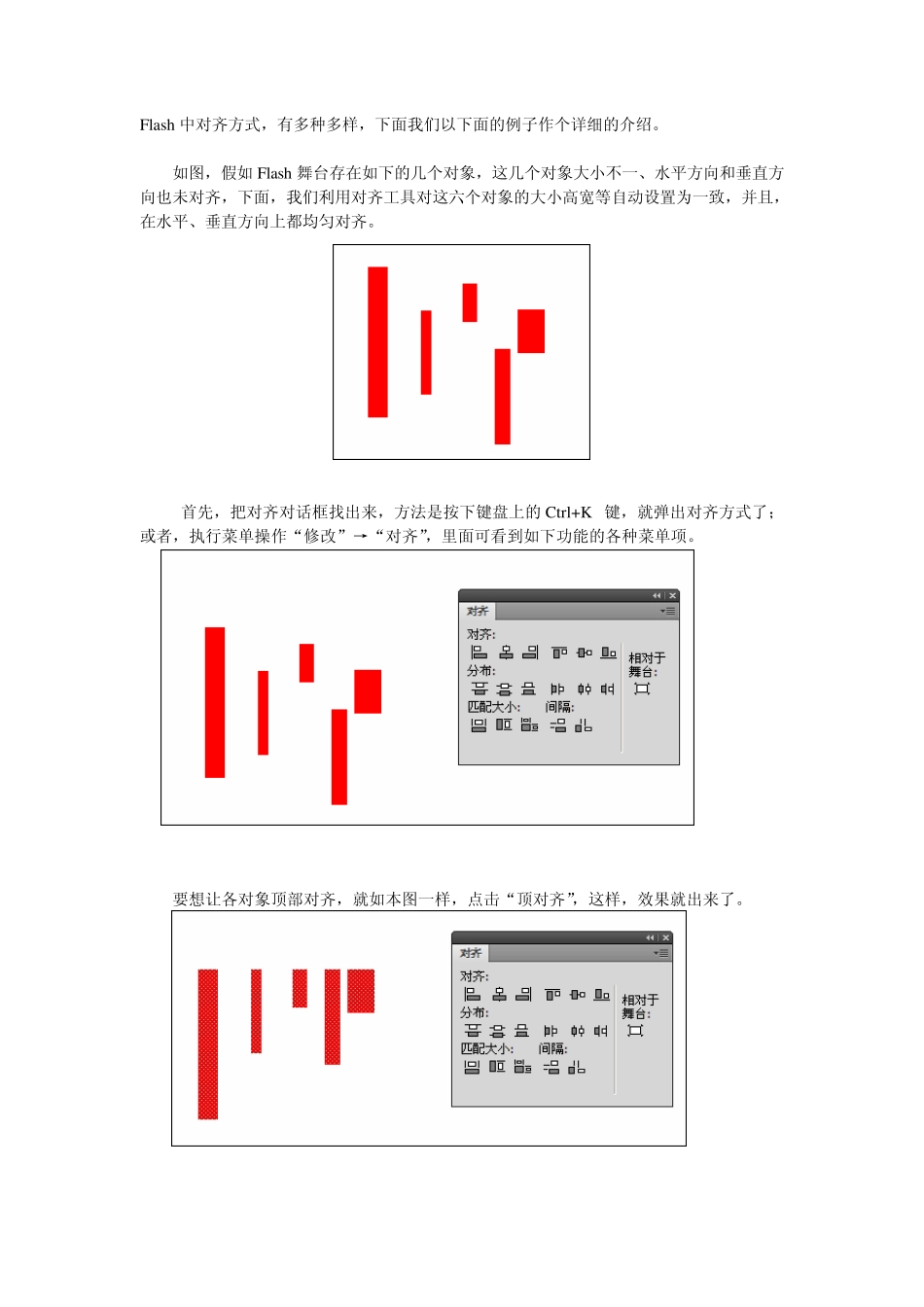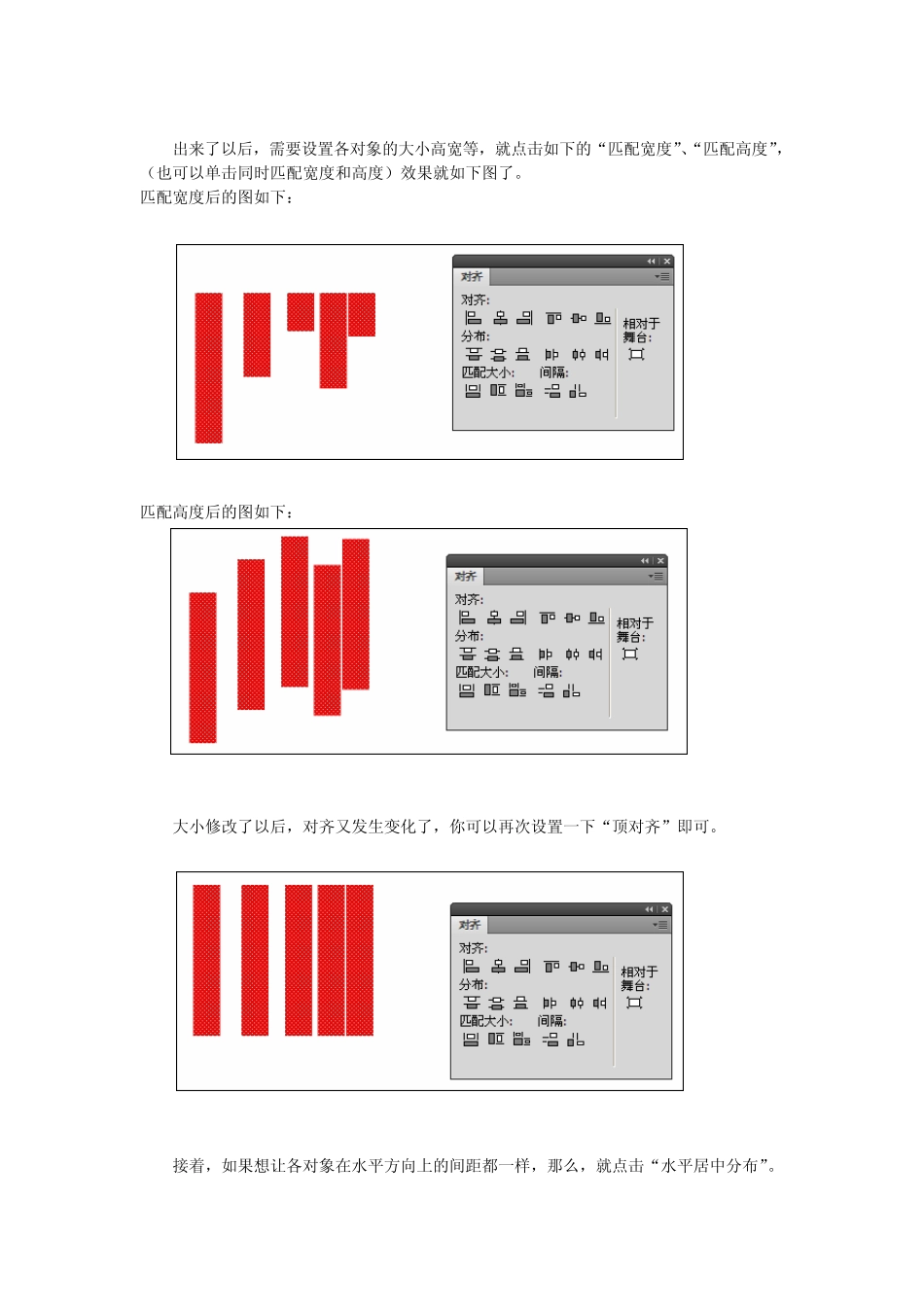Flash 中对齐方式,有多种多样,下面我们以下面的例子作个详细的介绍。 如图,假如Flash 舞台存在如下的几个对象,这几个对象大小不一、水平方向和垂直方向也未对齐,下面,我们利用对齐工具对这六个对象的大小高宽等自动设置为一致,并且,在水平、垂直方向上都均匀对齐。 首先,把对齐对话框找出来,方法是按下键盘上的 Ctrl+K 键,就弹出对齐方式了;或者,执行菜单操作“修改”→“对齐”,里面可看到如下功能的各种菜单项。 要想让各对象顶部对齐,就如本图一样,点击“顶对齐”,这样,效果就出来了。 出来了以后,需要设置各对象的大小高宽等,就点击如下的“匹配宽度”、“匹配高度”,(也可以单击同时匹配宽度和高度)效果就如下图了。 匹配宽度后的图如下: 匹配高度后的图如下: 大小修改了以后,对齐又发生变化了,你可以再次设置一下“顶对齐”即可。 接着,如果想让各对象在水平方向上的间距都一样,那么,就点击“水平居中分布”。 相对于舞台对齐: 在某种情况下,无论场景舞台大小为多少,需要将某个对象设置为:以舞台的中心为参照对象,将其在水平方向和垂直方向上,都以居中的方式对齐,那么,方法是这样。 如上图一样,先点击“对齐/相对舞台分布”,再点击“垂直居中分布”和“水平居中分布”按钮即可。 例如:上图矩形在舞台左上角,想让此矩形在舞台正中心,操作如下: 1 . 先点击“对齐/相对舞台分布”; 2 . 选中矩形; 3 . 点击“垂直居中分布”和“水平居中分布”按钮,如下图所示。 还有一种情况,例如,要给舞台填充成渐变颜色,利用舞台属性改变舞台颜色只能是纯色,如果给舞台设置渐变颜色呢?我们可以利用“相对于舞台对齐”功能。 1 . 在舞台上画一个无边框的矩形;如图: 2 . 让矩形和舞台保持匹配大小,单击“匹配宽度和高度”, 3 . 然后“水平中齐”,“垂直中齐”,这样所画的矩形就和舞台完全一样大了。 4 . 舞台颜色不能直接设置渐变,我们可以对矩形设置渐变,这样间接的给舞台设置了一个渐变颜色。 介绍上图的各个对齐按钮的名称: ①对齐类 左对齐 水平中齐 右对齐 顶对齐、 垂直中齐、 底对齐。 ②分布类 顶部分布 垂直居中分布 底部分布 左侧分布 水平居中分布 右侧分布 ③匹配大小类 匹配宽度、匹配高度、匹配宽度和高度 ④间隔类 垂直平均间隔、水平平均间隔